一、我就拿我修改过的一套模板举例说明。打开图片双击解锁
 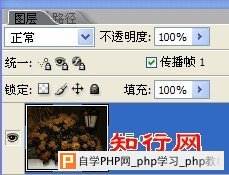
二、因为这盏灯的灯泡并不明显,我们首先要把这盏里面的灯泡作出来。因为这盏灯前面有两根黑色的竖条,而灯泡也不能放在竖条的前面,所以我们先把两根黑色的竖条抠出来!并Ctrl+J复制该图层。(具体怎么抠,就不细讲了!色差大一些的话用魔棒,或者用钢笔工具也好)。
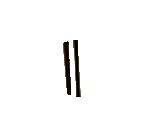 
三、新建图层2----选取选框工具,选取圆形选框工具----在灯的中间部位选取圆形并且填充为黄色(因为整幅图的色彩较暗,所以不易用浅黄色~在这里我用了暗一些的桔黄)----填充后,点选上方工具栏的(选择)---羽化----羽化半径为5像素(多少像素因图片的大小而定)---点确定---右击鼠标出现菜单栏---点选反向---然后按Delete删除。
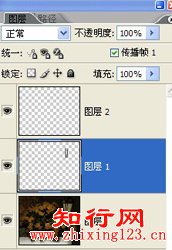 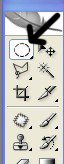  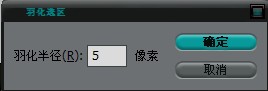 
四、这时灯泡是在两根黑色木条的上方,我们在图层中调整一下位置!用鼠标拖住图层2,拖到图层1的下面的位置即可!这样我们在图片上方就可以看到灯泡是在这盏灯的里面了!!!
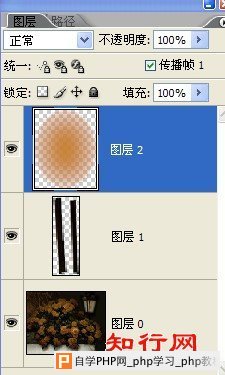 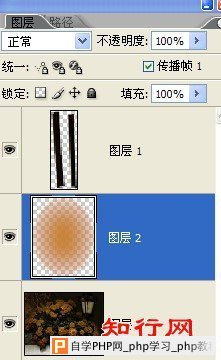 
五、接下来我们要做的就是灯光的效果:首先在图层2的上方新建图层3(图层1仍然在最上方)----然后设置一下画笔工具---把画笔的硬度设为0---不透明度设为35%---颜色用略浅一些的黄色,用画笔涂满灯具内浅色的部分)

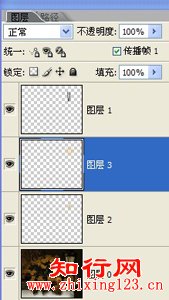 
六、在图层1的上方新建图层4(看清楚哦,这次的图层4是在图层1上面的)---再次设置画笔---画笔直径196(可自定)---硬度0---不透明度为10%---用画笔在灯具中间位置点一下就好。这样就可以看到灯的周围浅色的灯光了!

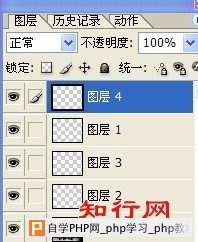 
七、下面我们要设置该图片的动态效果了,我们把图片转到IR中编辑动态效果---在IR中,我们在动画栏中只看到了动画1---我们点击下方的复制当前帧---然后就可以在图层中设置了。
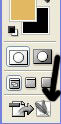 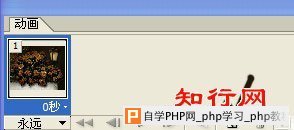 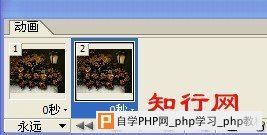
八、我们打算第一帧为有灯光,第二帧为无灯光。首先在动画栏中点选第一帧---在图层栏中把所有的图层的眼睛都打开---再在动画栏中点选第二帧----在图层栏中把图层中的图层3和图层4的眼睛关掉。
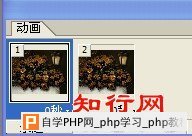 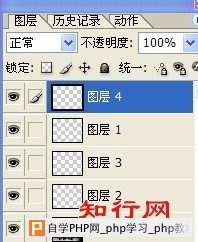
 
九、这样就设置好了,下面我们设置一下动画的时间就可以了。我这里设置为0。5秒!千万不要忘了,在动画循环选项选“永远”,许多朋友刚开始制作动态图片时,就是因为设置不对,才会出现动态图片不动情况!!! |